Povezivanje s programom EOS Utility
U ovom se odjeljku opisuje kako fotoaparat povezati s računalom putem Wi-Fia i kako na fotoaparatu izvoditi postupke softverom za EOS ili drugim namjenskim softverom. Prije podešavanja Wi-Fi veze instalirajte na računalo najnoviju verziju softvera.
Upute za postupke na računalu potražite u korisničkom priručniku za računalo.
Upravljanje fotoaparatom s pomoću softvera EOS Utility
Programom EOS Utility (softver za EOS) možete importirati snimke s fotoaparata, upravljati fotoaparatom i izvoditi druge postupke.
Koraci na fotoaparatu (1)
-
Odaberite [
:
Connect to EOS Utility /
:
Povezivanje na EOS Utility].

-
Odaberite [Add a device to connect to / Dodavanje uređaja za povezivanje].

-
Provjerite SSID (naziv mreže) i zaporku.

- Provjerite SSID (1) i zaporku (2) prikazane na zaslonu fotoaparata.
- Za uspostavljanje Wi-Fi veze s pomoću pristupne točke pritisnite tipku
. Slijedite upute za primijenjeni način povezivanja.
Koraci na računalu (1)
-
Odaberite SSID, zatim unesite zaporku.
Zaslon računala (primjer)

- U izborniku s mrežnim postavkama računala, odaberite SSID provjeren u koraku 3 u Koraci na fotoaparatu (1).
- Za zaporku unesite zaporku provjerenu u koraku 3 u Koraci na fotoaparatu (1).
- Ako se Wi-Fi veza ne može uspostaviti, podesite [Security/Sigurnost] na fotoaparatu na [WPA2] ().
Koraci na fotoaparatu (2)
-
Odaberite [OK].

-
Pojavi se sljedeća poruka. "******" predstavlja zadnjih šest znamenaka MAC adrese fotoaparata koji spajate.

-
Koraci na računalu (2)
-
Otvorite EOS Utility.
-
U EOS Utilityju kliknite na [Pairing over Wi-Fi/LAN / Uparivanje putem Wi-Fi/LAN veze].

- Kad se prikaže poruka u vezi s vatrozidom, odaberite [Yes/Da].
-
Kliknite na [Connect/Povezivanje].

- Odaberite fotoaparat za povezivanje, zatim kliknite na [Connect/Povezivanje].
Koraci na fotoaparatu (3)
-
Uspostavite Wi-Fi vezu.

- Odaberite [OK].
- Zaslon fotoaparata prikazuje [
Wi-Fi on /
Wi-Fi uključen].
Wi-Fi povezivanje s računalom je sada dovršeno.
- Upravljajte fotoaparatom s pomoću softvera EOS Utility na računalu.
- Za ponovno povezivanje putem Wi-Fia pogledajte Ponovno povezivanje putem Wi-Fia/Bluetootha.
Izbornik [ Wi-Fi on /
Wi-Fi on /  Wi-Fi uključen]
Wi-Fi uključen]
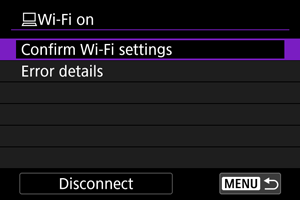
-
Confirm Wi-Fi settings / Provjera postavki Wi-Fia
-
Error details / Detalji pogreške
-
Disconnect/Odspajanje
Prekida Wi-Fi vezu.
Oprez
-
Ako se tijekom daljinskog snimanja videozapisa prekine Wi-Fi veza, dogodit će se sljedeće:
- Nastavit će se snimanje videozapisa koje je u tijeku u načinu za snimanje videozapisa.
- Prekinut će se snimanje videozapisa koje je u tijeku u načinu za snimanje fotografija.
- Fotoaparat ne možete upotrebljavati za snimanje u načinu za fotografije kad je u aplikaciji EOS Utility podešen na snimanje videozapisa.
- Ako je uspostavljena Wi-Fi veza prema EOS Utilityju, neke funkcije nisu dostupne.
- Pri daljinskom snimanju, brzina automatskog izoštravanja može se smanjiti.
- Ovisno o statusu komunikacije, prikaz slike ili okidanje mogu se odvijati sporije no obično.
- Pri daljinskom snimanju uz pregled uživo prijenos slikovnih podataka bit će sporiji nego putem spojnoga kabela. Stoga se kretanje pokretnih objekata ne može se prikazati sasvim fluidno.